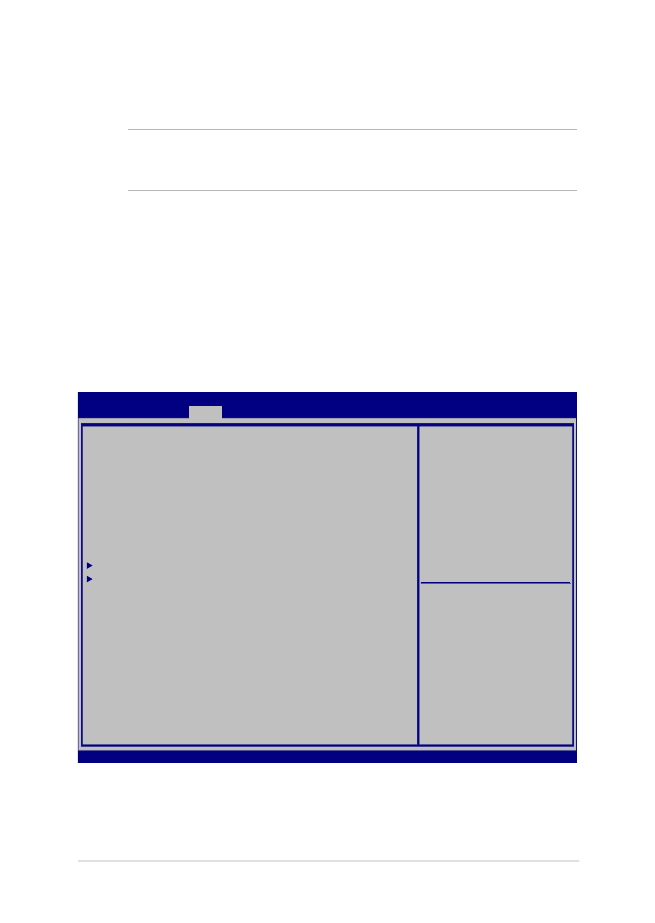
BIOS-innstillinger
TIPS: BIOS-skjermbildene i dette avsnittet er kun ment som en referanse.
De virkelige skjermbildene kan variere med modeller og områder.
Oppstart
Denne menyen lar deg stille inn prioriteringer for oppstart.
Du kan henvise til følgende fremgangsmåter når du stiller inn
oppstartsprioritering.
1. Velg
oppstartsalternativ nr. 1 (Boot Option #1) på
oppstartskjermen (Boot).
Aptio Setup Utility - Copyright (C) 2015 American Megatrends, Inc.
Main Advanced
Boot
Security Save & Exit
Version 2.16.1243 Copyright (C) 2015 American Megatrends, Inc.
Boot Configuration
Fast Boot [Enabled]
Launch CSM [Disabled]
Driver Option Priorities
Boot Option Priorities
Boot Option #1 [Windows Boot Manager]
Add New Boot Option
Delete Boot Option
Sets the system boot
order
→
← : Select Screen
↑↓ : Select Item
Enter: Select
+/— : Change Opt.
F1 : General Help
F9 : Optimized Defaults
F10 : Save & Exit
ESC : Exit
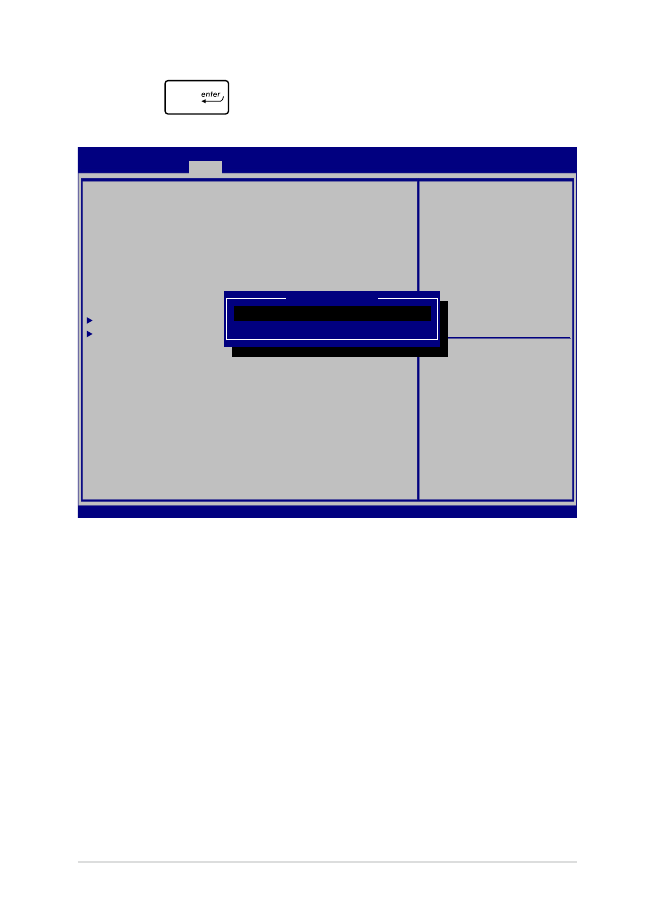
66
Elektronisk håndbok for bærbare PC
2.
Trykk
og velg en enhet som Boot Option #1
(oppstartsalternativ nr. 1 ).
Aptio Setup Utility - Copyright (C) 2015 American Megatrends, Inc.
Main Advanced
Boot
Security Save & Exit
Version 2.16.1243 Copyright (C) 2015 American Megatrends, Inc.
Boot Configuration
Fast Boot [Enabled]
Launch CSM [Disabled]
Driver Option Priorities
Boot Option Priorities
Boot Option #1 [Windows Boot Manager]
Add New Boot Option
Delete Boot Option
Sets the system boot
order
→
← : Select Screen
↑↓ : Select Item
Enter: Select
+/— : Change Opt.
F1 : General Help
F9 : Optimized Defaults
F10 : Save & Exit
ESC : Exit
Boot Option #1
Windows Boot Manager
Disabled
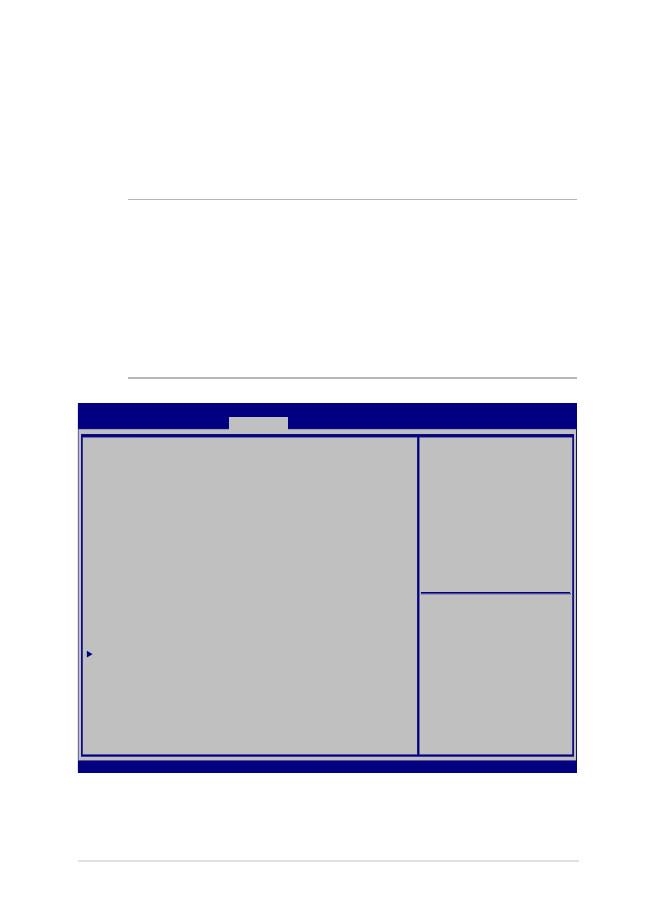
Elektronisk håndbok for bærbare PC
67
Sikkerhet
Denne menyen lar deg sette opp administrator- og brukerpassordet
til den bærbare PC-en. Den lar deg også kontrollere tilgangen til den
bærbare PC-ens harddiskstasjon, I/O-grensesnitt og USB-grensesnitt.
TIPS:
•
Hvis du tar i bruk et User Password (Brukerpassord) blir du bedt
om å skrive inn dette før du får tilgang til operativsystemet på den
bærbare PC-en.
•
Hvis du tar i bruk et Administrator Password
(Administratorpassord) blir du bedt om å skrive inn dette før du får
tilgang til BIOS.
Aptio Setup Utility - Copyright (C) 2015 American Megatrends, Inc.
Main Advanced Boot
Security
Save & Exit
Version 2.16.1243 Copyright (C) 2015 American Megatrends, Inc.
Password Description
If ONLY the Administrator’s password is set, then
this only limits access to Setup and is only asked
for when entering Setup. If ONLY the user’s password
is set, then this is a power on password and must be
entered to boot or enter Setup. In Setup, the User
will have Administrator rights.
Administrator Password Status NOT INSTALLED
User Password Status NOT INSTALLED
Administrator Password
User Password
HDD Password Status : NOT INSTALLED
Set Master Password
Set User Password
I/O Interface Security
System Mode state User
Secure Boot state Enabled
Secure Boot Control [Enabled]
Key Management
Set Administrator
Password. The password
length must be in the
following range:
Minimum length 3
Maximum length 20
Must type with character:
a-z, 0-9
→
← : Select Screen
↑↓ : Select Item
Enter: Select
+/— : Change Opt.
F1 : General Help
F9 : Optimized Defaults
F10 : Save & Exit
ESC : Exit
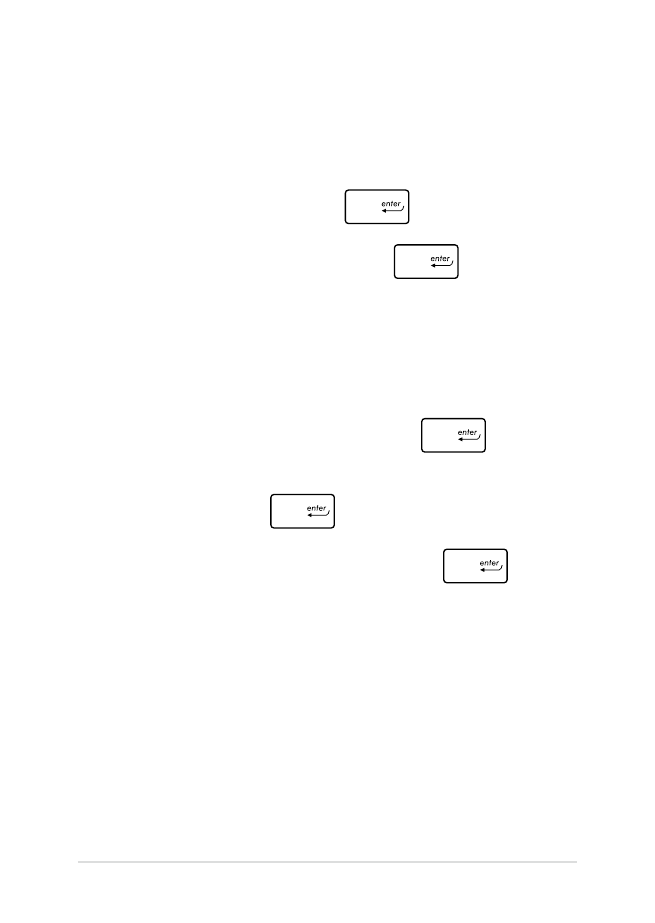
68
Elektronisk håndbok for bærbare PC
Fjerne passordet:
1. Velg
administratorpassord (Administrator Password) eller
brukerpassord (User Password) på sikkerhetsskjermen
(Security).
2.
Skriv inn et passord og trykk på
.
3.
Skriv inn passordet på nytt og trykk på
.
Fjerne passordet:
1. Velg
administratorpassord (Administrator Password) eller
brukerpassord (User Password) på sikkerhetsskjermen
(Security).
2.
Skriv inn det gjeldende passordet og trykk
.
3.
La feltet for å opprette nytt passord (Create New Password)
være åpent, og trykk
.
4.
Velg Yes (Ja) i bekreftelsesboksen og trykk på
.
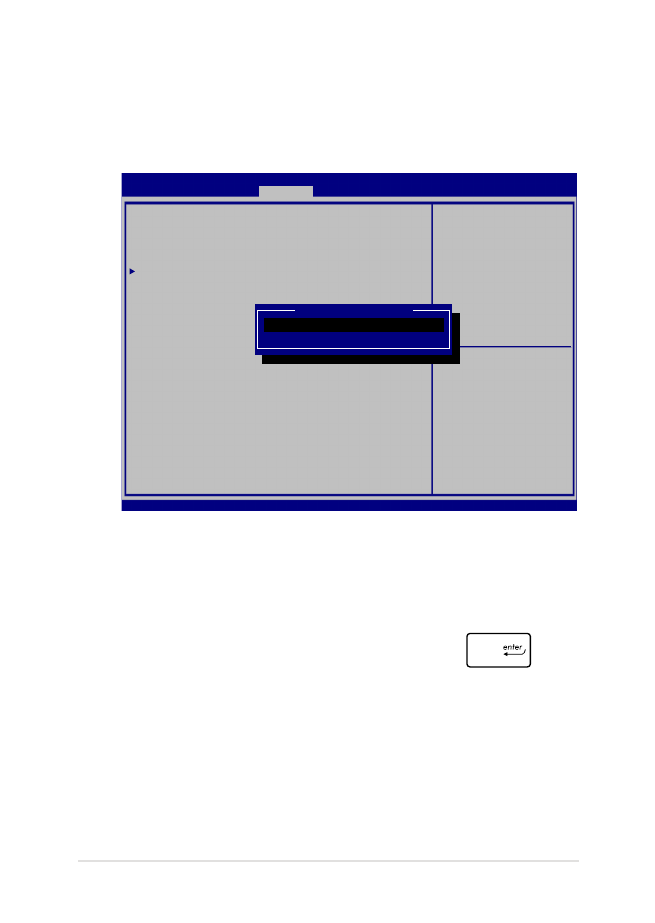
Elektronisk håndbok for bærbare PC
69
I/O-grensesnittsikkerhet
I Sikkerhet-menyen, kan du få tilgang til I/O-grensesnittsikkerhet
for å låse eller låse opp noen grensesnittfunksjoner på den
bærbare PC-en.
Slik låses I/U-grensesnittet:
1. Velg
I/O Interface Security (Sikkerhet for I/
U-grensesnittet) på Security (Sikkerhet)-skjermen.
2.
Velg et grensesnitt du ønsker å låse og klikk
.
3.
Velg Lock (Lås).
Aptio Setup Utility - Copyright (C) 2015 American Megatrends, Inc.
Main Advanced Boot
Security
Save & Exit
Version 2.16.1243 Copyright (C) 2015 American Megatrends, Inc.
I/O Interface Security
LAN Network Interface [UnLock]
Wireless Network Interface [UnLock]
HD AUDIO Interface [UnLock]
USB Interface Security
If Locked, LAN controller
will be disabled.
→
← : Select Screen
↑↓ : Select Item
Enter: Select
+/— : Change Opt.
F1 : General Help
F9 : Optimized Defaults
F10 : Save & Exit
ESC : Exit
LAN Network interface
Lock
UnLock
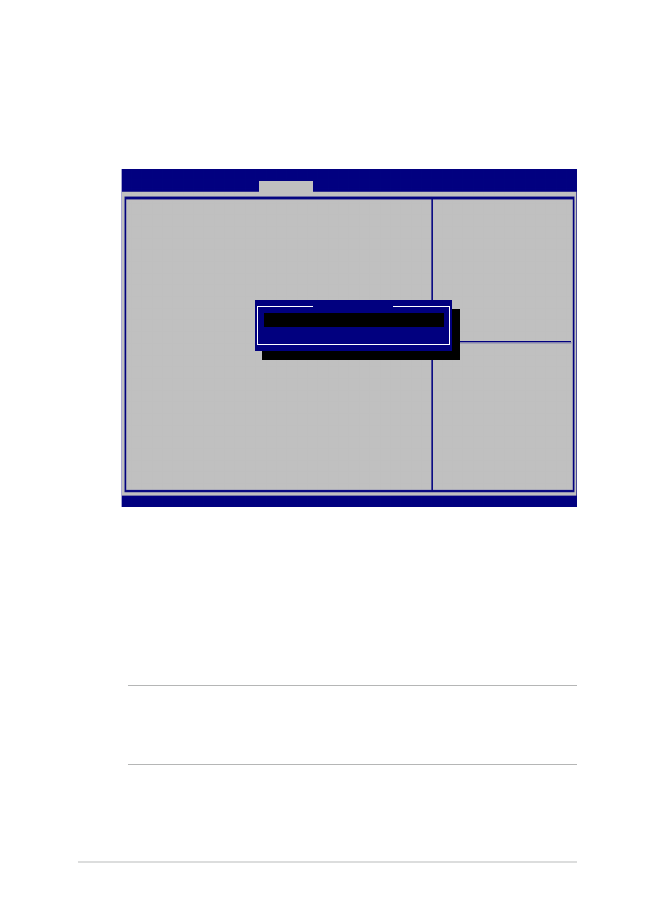
70
Elektronisk håndbok for bærbare PC
Sikkerhet for USB-grensesnittet
Gjennom I/O-grensesnittsikkerhetsmenyen, kan du få tilgang
til USB-grensesnittsikkerhet for å låse eller låse opp porter og
enheter.
Slik låses USB-grensesnittet:
1. Velg
I/O Interface Security (Sikkerhet for I/
U-grensesnittet) > USB Interface Security (Sikkerhet for
USB-grensesnittet) på Security (Sikkerhet)-skjermen.
2.
Velg et grensesnitt du ønsker å låse og klikk Lock (Lås).
TIPS: Innstilling av USB Interface (USB-grensesnitt) til Lock (Lås) låser
også og skjuler External Ports (Eksterne porter) og andre enheter
inkludert under USB Interface Security (USB-grensesnittsikkerhet).
Aptio Setup Utility - Copyright (C) 2015 American Megatrends, Inc.
Main Advanced Boot
Security
Save & Exit
Version 2.16.1243 Copyright (C) 2015 American Megatrends, Inc.
USB Interface Security
USB Interface [UnLock]
External Ports [UnLock]
CMOS Camera [UnLock]
Card Reader [UnLock]
If Locked, all USB device
will be disabled
→
← : Select Screen
↑↓ : Select Item
Enter: Select
+/— : Change Opt.
F1 : General Help
F9 : Optimized Defaults
F10 : Save & Exit
ESC : Exit
USB interface
Lock
UnLock

Elektronisk håndbok for bærbare PC
71
Angi masterpassord
I Sikkerhet-menyen, kan du bruke Set Master Password (Angi
masterpassord) til å sette opp en passordaktivert tilgang til
harddisken din.
Slik stilles HDD-passordet inn:
1. Klikk
Set Master Password (Still inn masterpassordet) på
Security (Sikkerhet)-skjermen.
2.
Skriv inn et passord og trykk
.
3.
Bekreft passordet ved å skrive det inn igjen og trykk
.
4. Klikk
Set User Password (Still inn brukerpassordet) og
gjenta framgangsmåten over for å stille inn brukerpassordet.
Aptio Setup Utility - Copyright (C) 2015 American Megatrends, Inc.
Main Advanced Boot
Security
Save & Exit
Version 2.16.1243 Copyright (C) 2015 American Megatrends, Inc.
Password Description
If ONLY the Administrator’s password is set, then
this only limits access to Setup and is only asked
for when entering Setup. If ONLY the user’s password
is set, then this is a power on password and must be
entered to boot or enter Setup. In Setup, the User
will have Administrator rights.
Administrator Password Status NOT INSTALLED
User Password Status NOT INSTALLED
Administrator Password
User Password
HDD Password Status : NOT INSTALLED
Set Master Password
Set User Password
I/O Interface Security
Set HDD Master Password.
***Advisable to
Power Cycle System
after Setting Hard
Disk Passwords***
→
← : Select Screen
↑↓ : Select Item
Enter: Select
+/— : Change Opt.
F1 : General Help
F9 : Optimized Defaults
F10 : Save & Exit
ESC : Exit
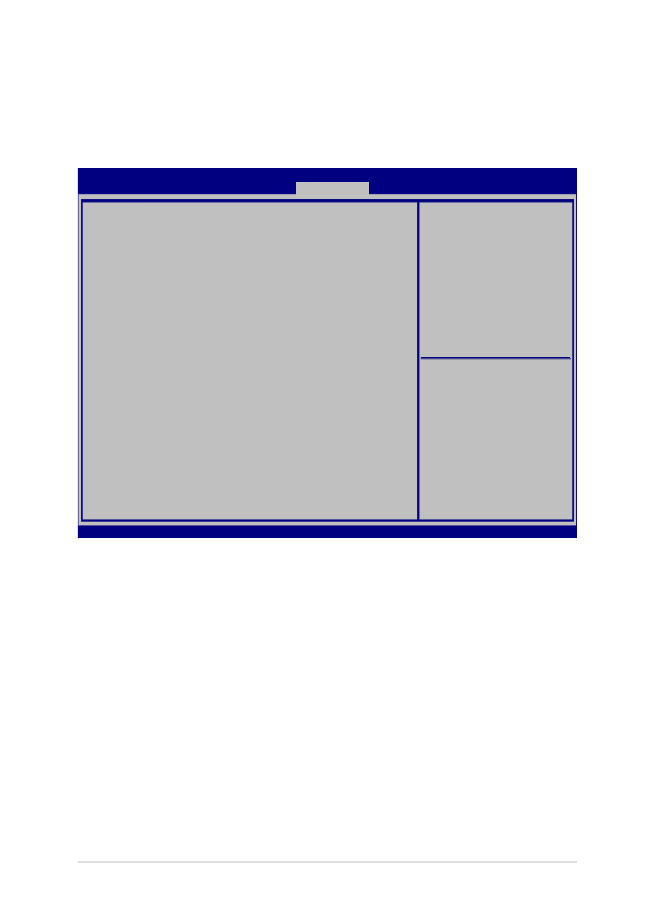
72
Elektronisk håndbok for bærbare PC
Lagre og avslutt
For å bevare konfigurasjonsinnstillingene dine, velg Save Changes and
Exit (Lagre endringer og avslutt) før du avslutter BIOS.
Aptio Setup Utility - Copyright (C) 2015 American Megatrends, Inc.
Main Advanced Boot Security
Save & Exit
Version 2.16.1243 Copyright (C) 2015 American Megatrends, Inc.
Save Changes and Exit
Discard Changes and Exit
Save Options
Save Changes
Discard Changes
Restore Defaults
Boot Override
Windows Boot Manager
Launch EFI Shell from filesystem device
Exit system setup after
saving the changes.
→
← : Select Screen
↑↓ : Select Item
Enter: Select
+/— : Change Opt.
F1 : General Help
F9 : Optimized Defaults
F10 : Save & Exit
ESC : Exit
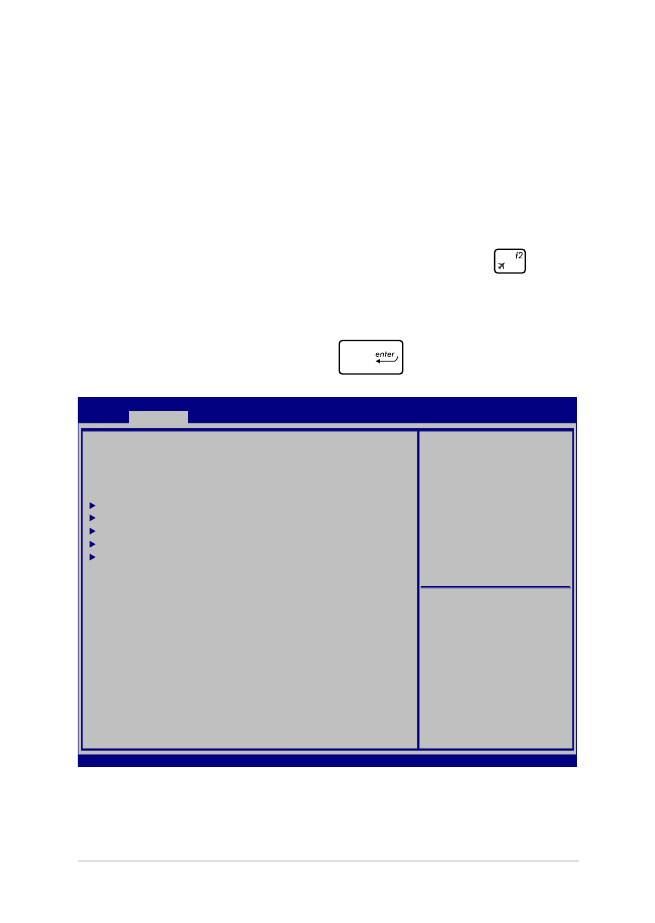
Elektronisk håndbok for bærbare PC
73
BIOS oppdatering
1.
Bekreft riktig modell på den bærbare PC-en og last ned den siste
BIOS-filen for modellen din fra ASUS-websidne.
2.
Lagre en kopi av den nedlastede BIOS-filen på en flashdiskstasjon.
3.
Koble flashdiskstasjonen til den bærbare PC-en.
4.
Start den bærbare PC-en på nytt og trykk deretter på
under
POST.
5.
Fra BIOS-konfigurasjonsprogrammet, klikk Advanced (Avansert)
> Start Easy Flash og trykk på
.
Aptio Setup Utility - Copyright (C) 2015 American Megatrends, Inc.
Main
Advanced
Boot Security Save & Exit
Version 2.16.1243 Copyright (C) 2015 American Megatrends, Inc.
Start Easy Flash
Internal Pointing Device [Enabled]
Wake on Lid Open [Enabled]
Power Off Energy Saving [Enabled]
SATA Configuration
Graphics Configuration
Intel (R) Anti-Theft Technology Corporation
USB Configuration
Network Stack
Press Enter to run the
utility to select and
update BIOS.
→
← : Select Screen
↑↓ : Select Item
Enter: Select
+/— : Change Opt.
F1 : General Help
F9 : Optimized Defaults
F10 : Save & Exit
ESC : Exit
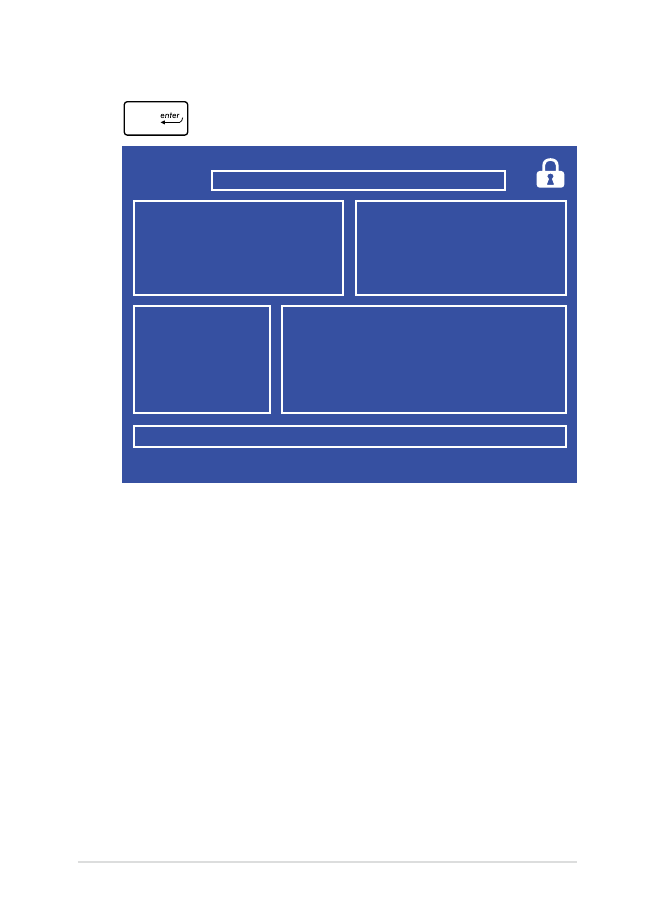
74
Elektronisk håndbok for bærbare PC
6.
Finn den nedlastede BIOS-filen på flashdiskstasjonen og trykk på
.
7.
Når oppdateringsprosessen i BIOS er ferdig, klikk Exit (Avslutt) >
Restore Defaults (Gjenopprett standarder) for å gjenopprette
systemet til standardinnstillingene.
FSO
FS1
FS2
FS3
FS4
0 EFI
<DIR>
[←→] : Switch [↑↓] : Choose [q] : Exit [Enter] : Enter/Execute
Current BIOS
Platform : GL702
Version : 101
Build Date : Oct 26 2015
Build Time : 11:51:05
New BIOS
FLASH TYPE : Generic Flash Type
ASUSTek EasyFlash Utility
Platform : Unknown
Version : Unknown
Build Date : Unknown
Build Time : Unknown
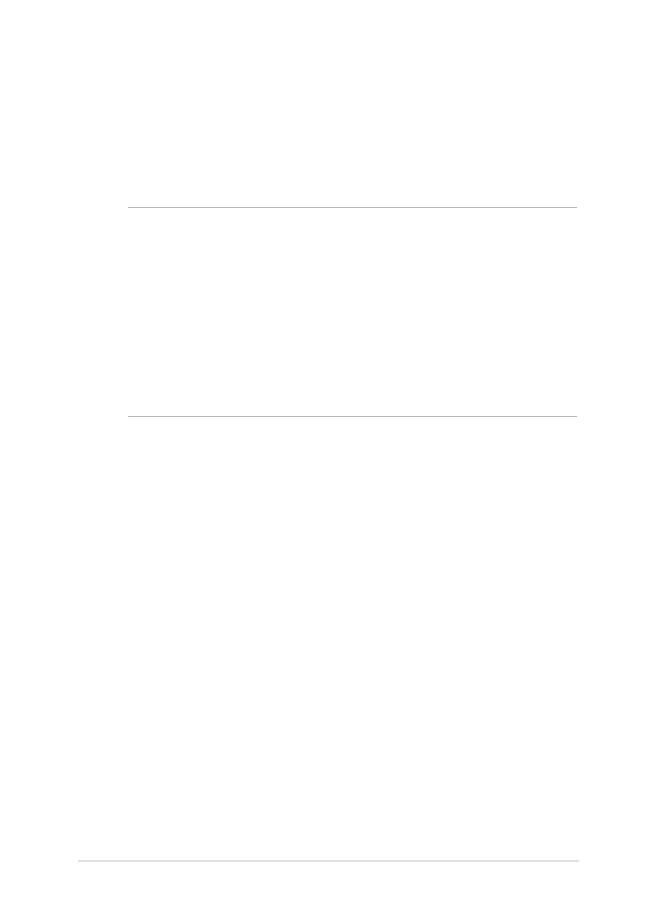
Elektronisk håndbok for bærbare PC
75